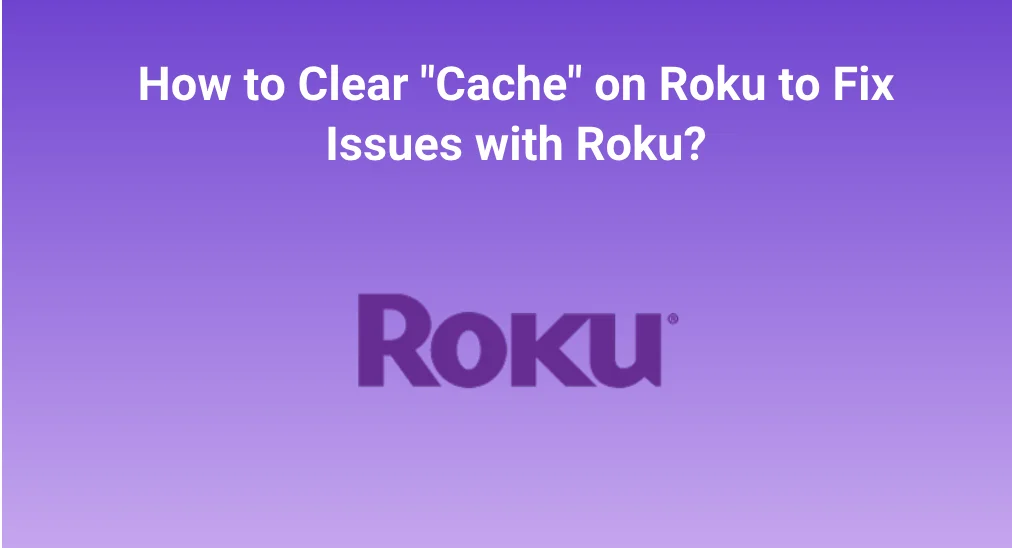
Es sabio borrar la caché ya que la eliminación de caché puede liberar espacio de almacenamiento, aumentar la velocidad de carga y corregir errores menores. Por lo tanto, muchas personas se preguntan acerca de cómo limpiar el caché en Roku, y esta publicación ofrece una explicación para eso.
Índice de Contenidos
Acerca del Caché de Roku
Hay un malentendido. De hecho, Roku no tiene una caché convencional. Por lo tanto, para la pregunta de "cómo limpiar la caché en Roku TV", no hay respuesta. Sin embargo, eso no significa que la pregunta sea inútil.
Muchas personas vienen con la pregunta cuando tienen problemas con su Roku. Los problemas varían de una persona a otra, pero los más comunes incluyen espacio de almacenamiento limitado, tiempos de carga prolongados, etc. "Limpiar la caché en Roku" puede solucionar estos problemas, y lo siguiente te muestra cómo hacerlo.
Soluciona problemas de Roku con métodos rápidos
Si desea borrar el caché de su Roku para solucionar algunos problemas, puede intentar un reinicio del sistema o un restablecimiento de fábrica. Estos dos métodos pueden solucionar la mayoría de los problemas con Roku, incluyendo Roku sobrecalentamiento, y el tutorial paso a paso para cada método se muestra a continuación.
Realice un reinicio del sistema.
Hay 3 formas diferentes de reiniciar Roku, y cada una de ellas requiere algunos pasos.
Forma 1. Reinicia Roku desenchufando y enchufando de nuevo el dispositivo.
La forma más directa es desconectar el cable de alimentación de tu Roku del enchufe, esperar al menos 10 segundos y encender el dispositivo presionando el botón de encendido en tu control remoto de Roku.
Forma 2. Reiniciar Roku mediante una secuencia de botones
Alternativamente, puedes presionar varios botones varias veces para completar un reinicio del sistema en tu Roku.
Passo 1. Presiona el Hogar botón en tu control remoto de Roku.
Passo 2. Cuando la opción de Inicio esté resaltada, presiona los siguientes botones en tu control remoto de Roku en orden.
- Presiona el Hogar presiona el botón 5 veces.
- Presiona el Up presiona el botón una vez.
- Presiona el Rewind Pulse el botón 2 veces.
- Presiona el Adelante Pulse el botón 2 veces.
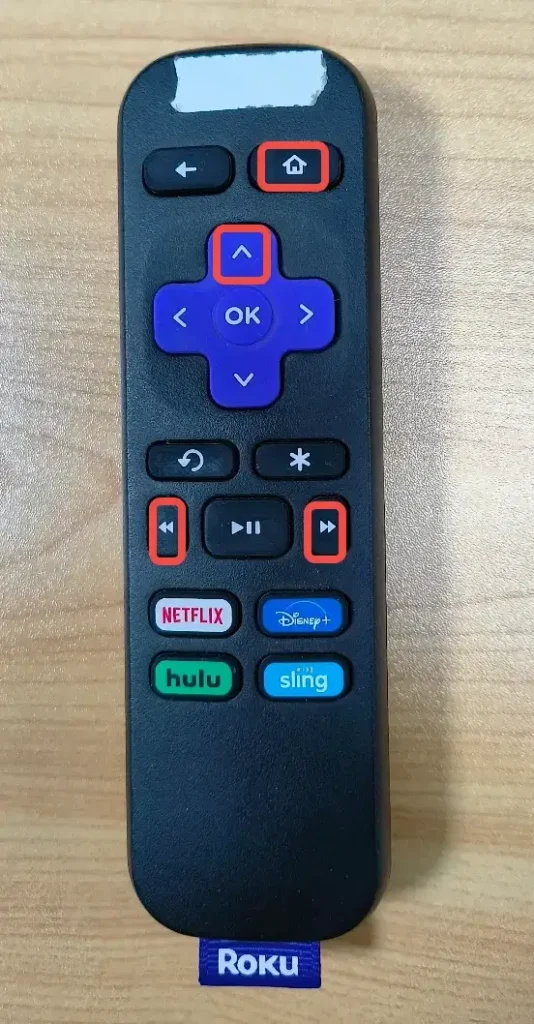
Passo 3. Espere de 15 a 30 segundos. Su Roku se reiniciará automáticamente.
Forma 3. Reiniciar Roku desde el menú del sistema
Reiniciar tu Roku desde el menú del sistema es otro plan de respaldo.
Passo 1. Presiona el Hogar presione el botón en su control remoto de Roku y seleccione el Configuraciones opción desde la pantalla de inicio.
Passo 2. Ir a System > Poder > Reinicio del sistema > Restart. Si no hay opción de energía, ve directamente a la opción de reinicio del sistema.
Después de un reinicio, verifica si tu Roku funciona sin problemas. Si no es así, es posible que necesites restaurar a fábrica tu Roku.
Realizar un Restablecimiento de Fábrica
Restablecer de fábrica su Roku devolverá el dispositivo a su estado inicial, lo que significa que todos los datos, incluidos sus ajustes y aplicaciones instaladas, serán eliminados del dispositivo.
Passo 1. Presiona el Hogar botón en tu control remoto de Roku.
Passo 2. Navegar a Configuraciones > System > Configuración avanzada del sistema > Restablecimiento de fábrica > Restablecer todo a valores de fábrica.
Passo 3. Ingrese el código que aparece en la pantalla de su televisor.
Eso es todo sobre qué hacer si tienes la pregunta de "cómo limpiar el caché en Roku TV". Aparte de esta pregunta, la mayoría de las personas buscan un tutorial sobre cómo limpiar el caché en las aplicaciones de Roku. Roku no te proporciona una opción para limpiar el caché de las aplicaciones. Sin embargo, puedes eliminar los datos corruptos de la aplicación eliminando este canal. Para hacerlo, necesitas:
- Presiona el Hogar botón en tu control remoto de Roku.
- Busca la aplicación que deseas eliminar y selecciónala.
- Presiona el * Pulse el botón en su control remoto de Roku y elija la opción Eliminar canal.
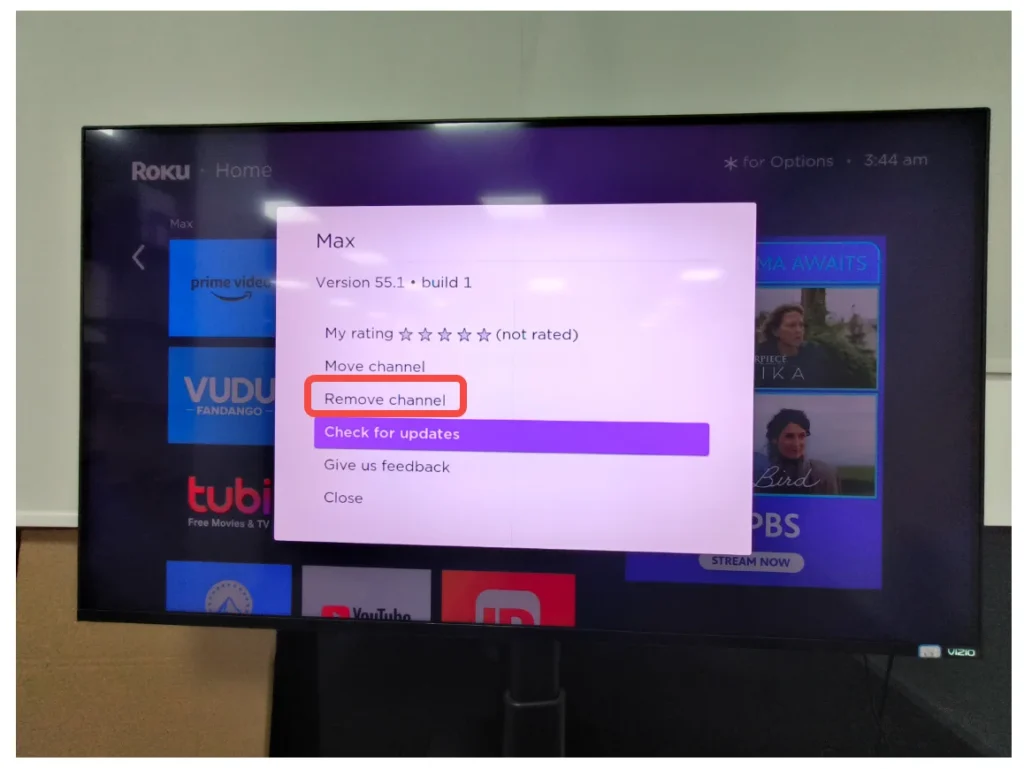
Nota: Un control remoto simple de Roku es pequeño en tamaño y, debido a eso, tiene funciones limitadas para el control remoto. Si encuentras difícil controlar tu Roku con el control remoto, puedes intentar la Control Remoto de Roku TV aplicación por BoostVision. Te ofrece más soluciones remotas para ayudarte a controlar Roku con facilidad.
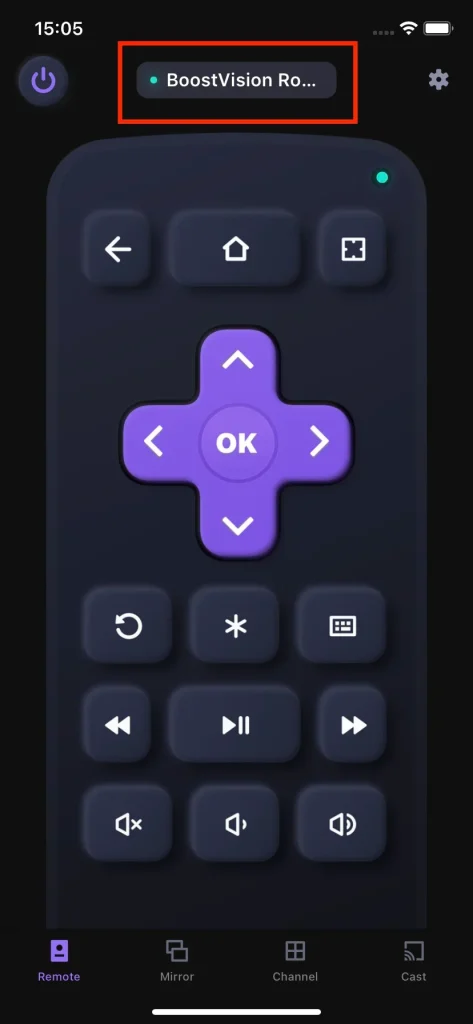
Línea de fondo
No es posible borrar la caché de los dispositivos Roku porque no tienen una. Si quieres solucionar problemas de Roku mediante la eliminación de la caché, intenta reiniciarlo o restablecerlo de fábrica.
Cómo Limpiar el Caché en Roku FAQ
P: ¿Por qué mi Roku es tan lento?
Existen diversas razones que pueden hacer que tu Roku funcione lentamente, y las más comunes son una conexión de red lenta, una red congestionada, aplicaciones defectuosas, un sistema desactualizado y hardware dañado.
P: ¿Qué sucede si limpio la caché?
Limpiar la caché no causará pérdida de datos, y hacerlo puede mejorar la velocidad de carga y mejorar el rendimiento. Por ejemplo, si tu navegador funciona lentamente, puedes eliminar la caché de él, y el navegador responderá a tus comandos más rápidamente.








